Fazer conversão de unidades no Google Planilhas é muito, mas muito simples, pois temos a função CONVETER.
Antes de mais nada, a função Converter no Google Planilhas é muito prática e converte praticamente todo tipo de medidas, como por exemplo: grama para quilo, horas para minutos, metros para quilômetros. Além disso, ela faz também o inverso de todas estas operações e muito mais.
Sintaxe da função Converter no Google Planilhas
A função Converter no Google Planilhas possui três argumentos e todos são obrigatórios:
Valor: valor que deseja fazer a conversão. Você pode usar uma célula como referência ou digitar o valor.
Unidade_inicial: a unidade de medida que está o valor.
Unidade_final: unidade que deseja que o valor seja retornado.
Conversão de unidades no Google Planilhas
Primeiramente, tenha sua planilha conforme mostramos na imagem abaixo:
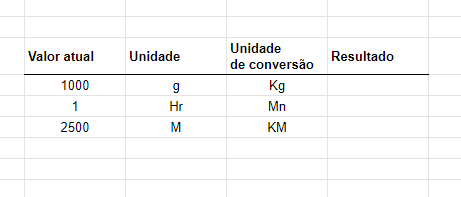
Em seguida, clique numa célula e digite =CONVERTER e dentro da função informe o valor, a unidade de medida inicial e a unidade de medida final:
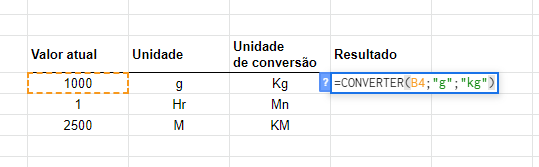
Ao pressionar Enter obtermos o resultado da conversão de gramas para quilogramas. 100 gramas é o mesmo que 1 Kg:
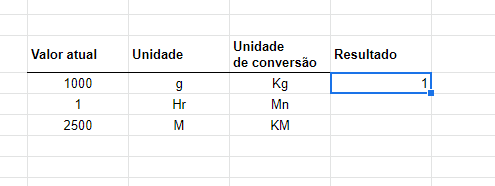
Cadastre seu email aqui no blog para receber em primeira mão todas as novidades, posts e videoaulas que postarmos.
Receber conteúdos de Excel
Preencha abaixo para receber conteúdos avançados de Excel.
Fique tranquilo, seu e-mail está completamente SEGURO conosco!
É muito importante que você me adicione na sua lista de contatos, para que os próximos emails não caiam no SPAM. Adicione este email: [email protected]
Agora, vamos repetir o processo anterior convertendo uma hora para minutos para vermos o resultado:
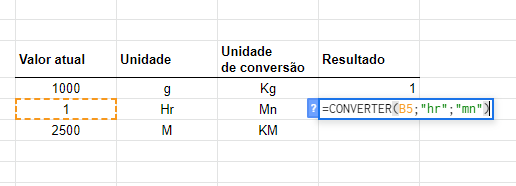
Ao pressionar Enter, temos mais um resultado obtido com sucesso:
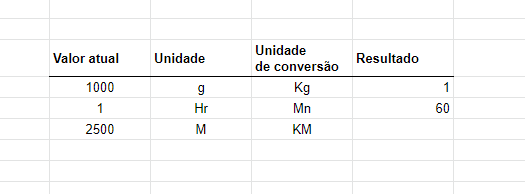
Vamos para um terceiro exemplo: agora faremos a conversão de metros para quilômetros:
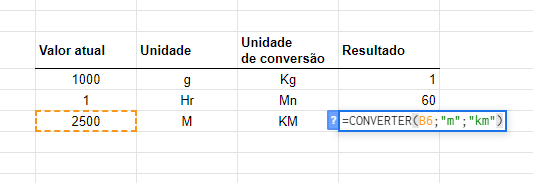
Pressionando a tecla Enter:
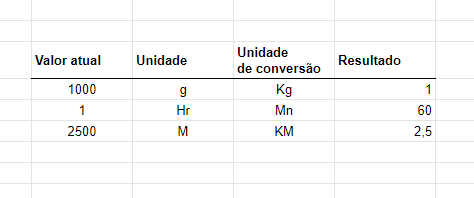
Afinal, muito prático fazer a conversão de unidades no Google Planilhas, não?
Conversão de unidades no Google Planilhas: função CONCAT com CONVERTER
Uma ideia legal é você fazer a concatenação do resultado com a medida desejada.
Primeiramente, dê dois cliques na célula e entre o sinal de igual e a função CONVERTER chame a função CONCAT. O valor 1 é o resultado que temos e o valor 2 a unidade de medida que desejamos:
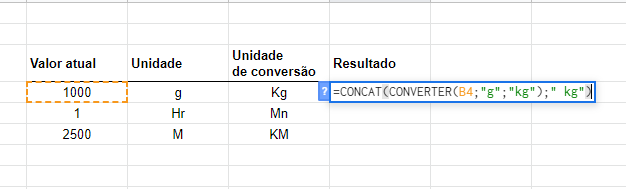
Pressione Enter:
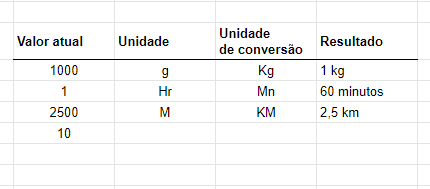
Muito legal, não acha?
Gostou deste incrível recurso?
Por fim, deixe seu comentário. Vai nos ajudar muito!
Quer aprender Excel do Básico ao Avançado passando por Dashboard? Clique na imagem abaixo:

Posts Relacionados:

![PLANILHA-PARA-PESQUISAR-POR-NOMES-DE-ABAS-NO-EXCEL-[VBA] Planilha Para Pesquisar por Nomes de Abas no Excel [VBA]](https://ninjadoexcel.com.br/wp-content/uploads/2023/07/PLANILHA-PARA-PESQUISAR-POR-NOMES-DE-ABAS-NO-EXCEL-VBA-304x170.jpg)











